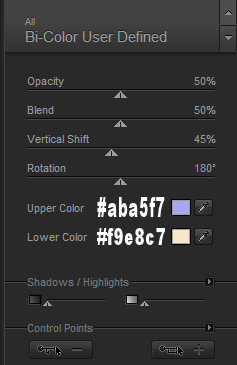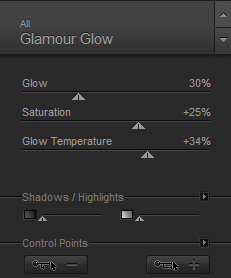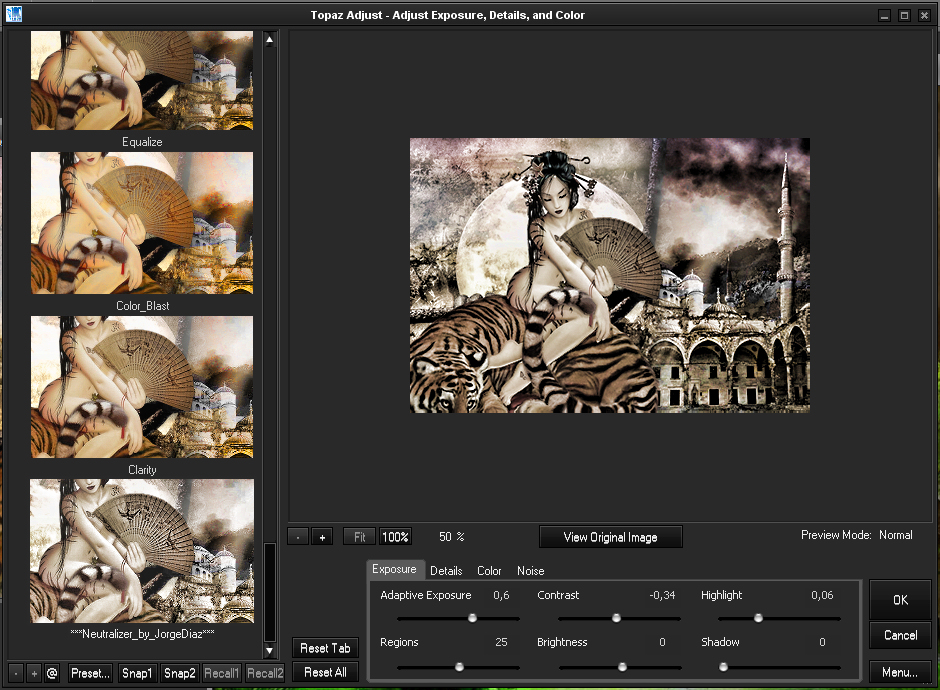Tutorial realizado por Bhyma con el programa de Corel, Paint Shop Pro X2.
Las imágenes que utilizo son de grupos de distribución,
si tengo alguna con derechos de autor, por favor escríbeme y la retiraré inmediatamente.
El Script es de Kordas, puedes verlo ..::Aquí::..
Archivo para guardar en formato PDF ..::Aquí::..
Puedes desplazar esta estrella para
seguir el tutorial
Filtros:
La imagen de fondo es de una lista de distribución y no tiene nombre, yo la he llamado fondolobo.
El tube lo hice yo misma.
Si tengo alguna imagen que pertenece a alguien, escríbeme y la retiraré inmediatamente.
Paso 1
Abrir la imagen fondolobo.jpg
Efectos - Complementos - Nik Software - By Color User Defined.
Edición - Copiar.
Abrir una imagen transparente de 800 X 550 px.
Seleccionar todo.
Edición - Pegar en la selección.
Paso 2
Abrir el tube bhyma_patiodecatedral_11_09.pspimage.
Edición - Copiar, Y Pegar como nueva capa, en la imagen.
Colocar abajo a la derecha, ver la imagen de ejemplo.
Modo de mezcla Luminosidad, Opacidad 75%.
Abrir el tube bhyma_nubes_11_09.pspimage.
Edición - Copiar, Y Pegar como nueva capa, en la imagen.
Colocar arriba a la izquierda.
Modo de mezcla, Luz Fuerte, Opacidad 100%.
Paso 4
Abrir el tube bhyma_tigre_chino_11_09.pspimage.
Edición - Copiar y Pegar como nueva, capa en la imagen.
Efectos - complementos - Nik Software - Glamour Glow
Imagen - Cambiar el tamaño al 85%.
Colocar abajo a la izquierda.
Capas - Duplicar.
Activar la capa original.
Ajustar - Desenfocar - Desenfoque Gausiano - Radio 10.
Modo de mezcla, Pantalla.
Capas - Fusionar todo.
Paso 5
Efectos - Complementos - Topaz Adjust- Neutralizer by Jorge Diaz, con estos valores:
Firmar y Guardar como imagen jpg.
Gracias a Mamen, por enseñarme a usar el filtro Topaz Adjust.